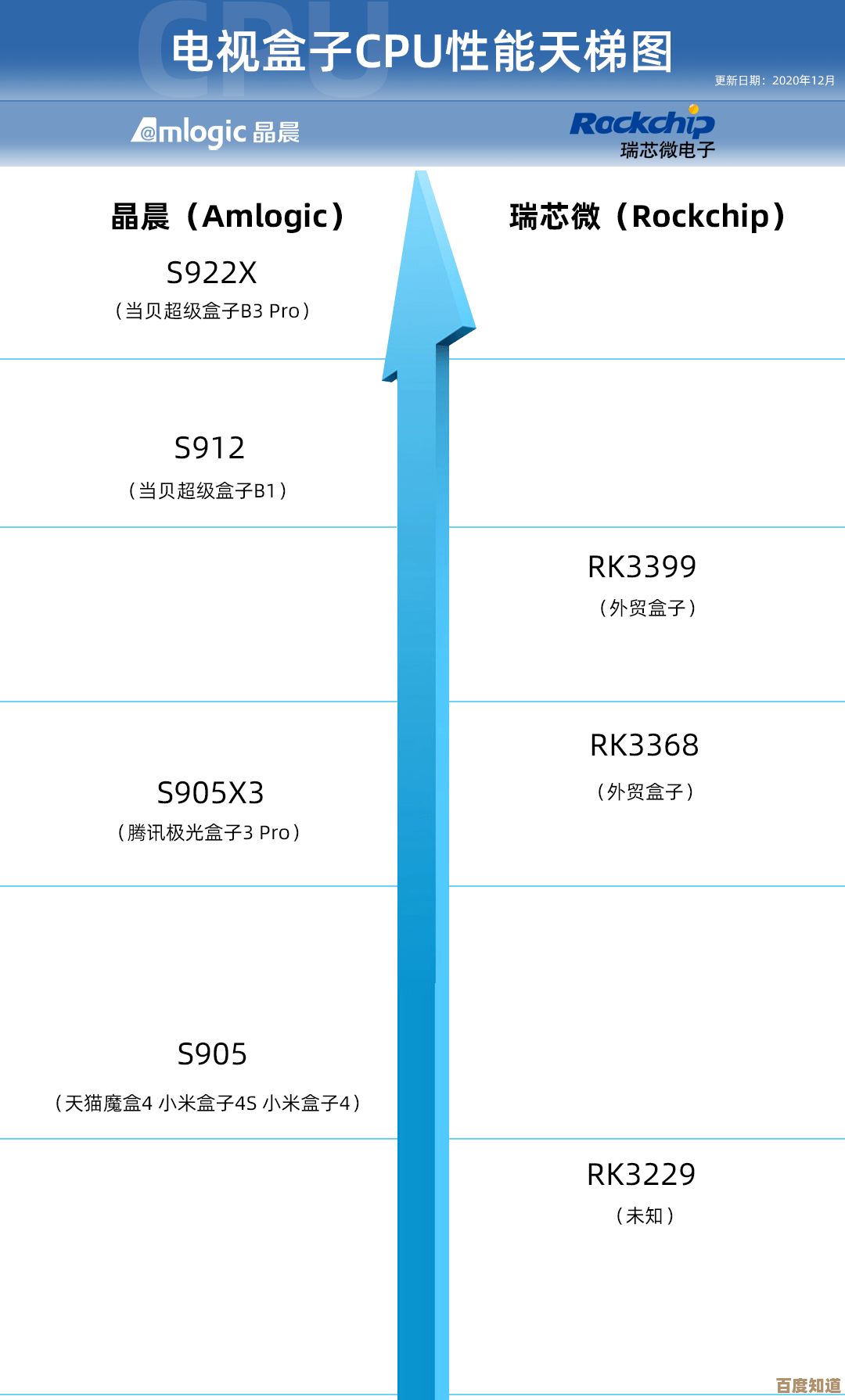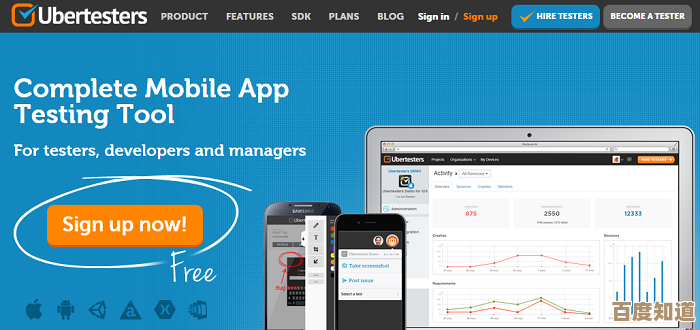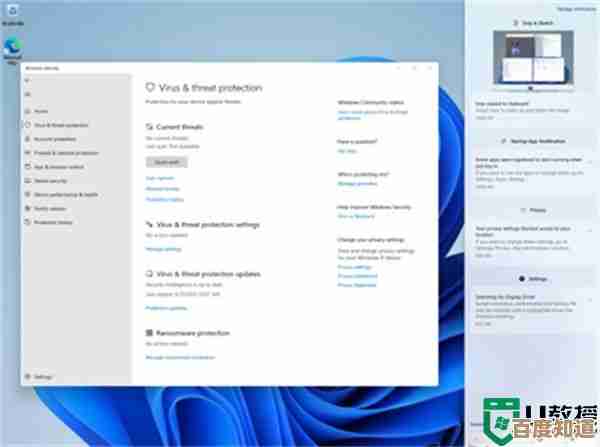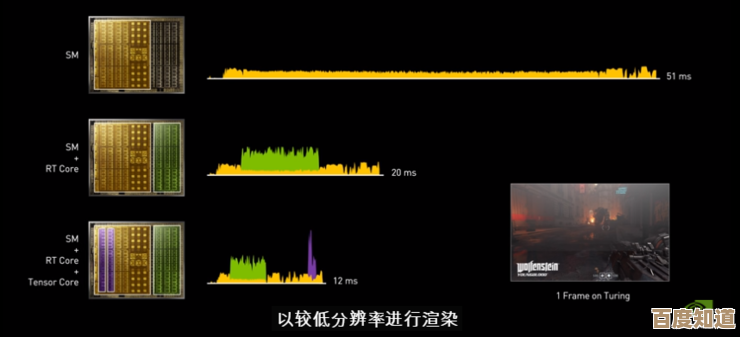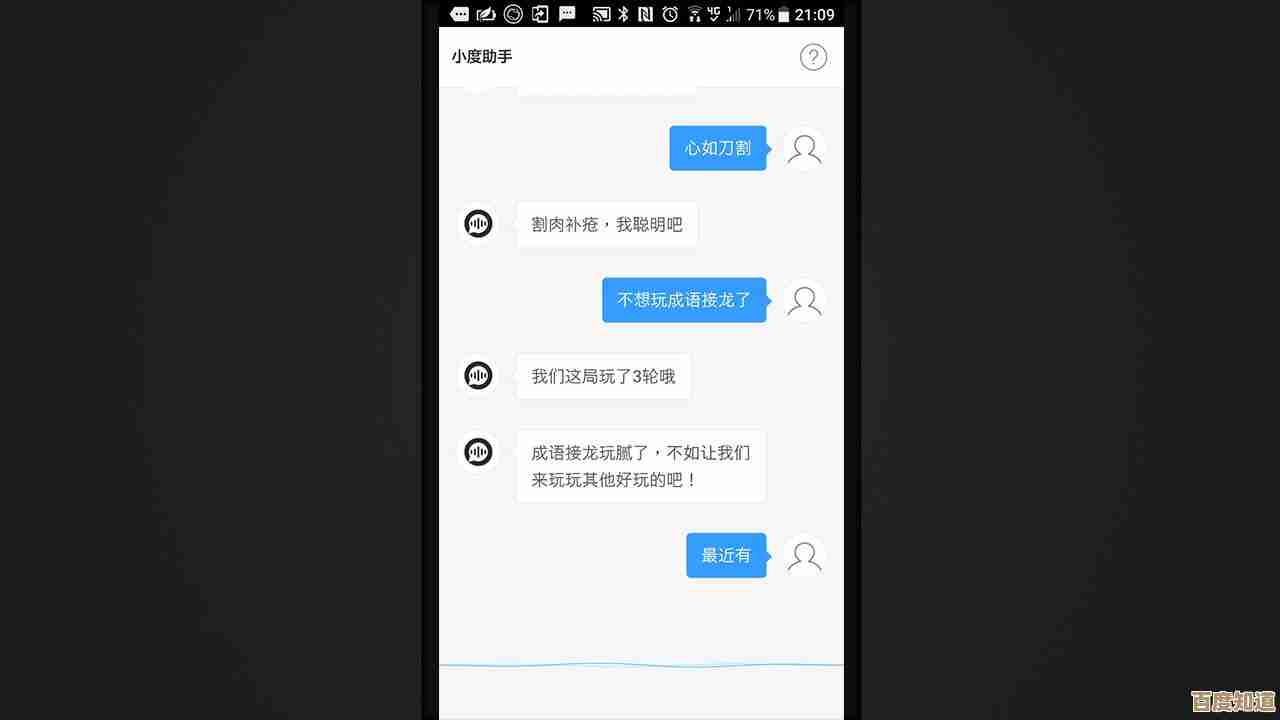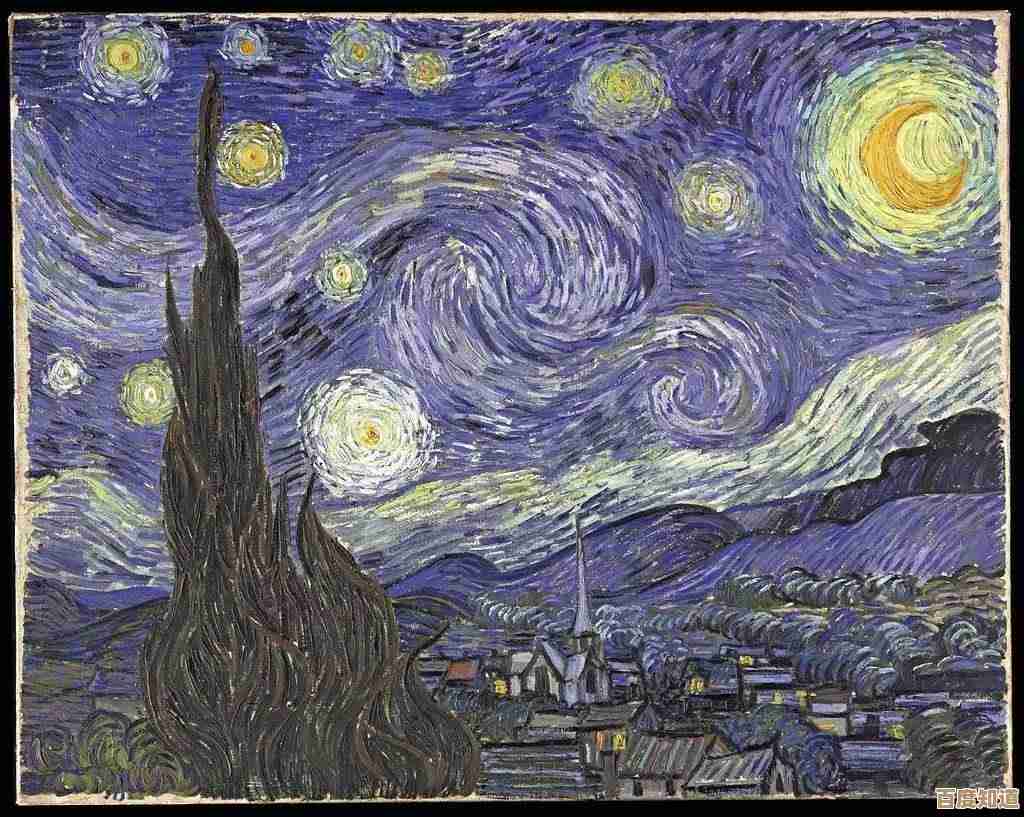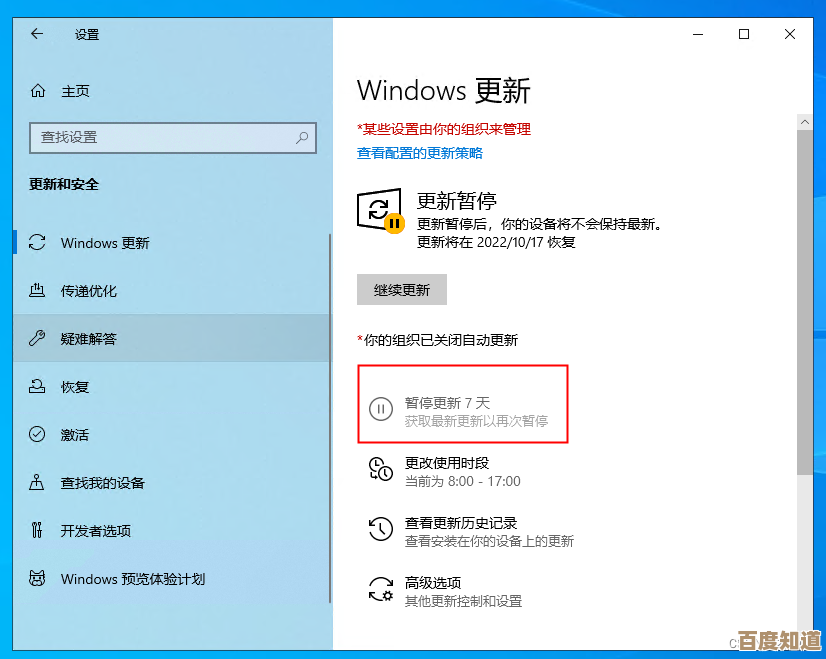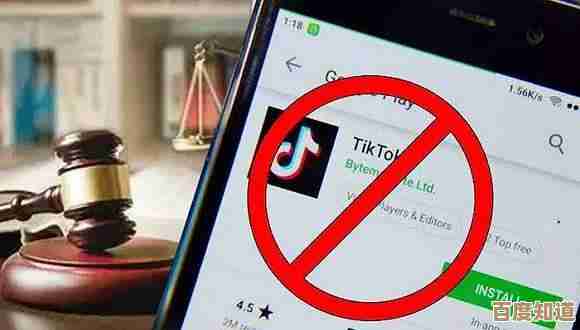如何调节Win11显示屏色温:操作教程与实用建议解析
- 游戏动态
- 2025-10-24 04:53:11
- 2
哎,说到调Win11的屏幕色温,这事儿我可太有感触了。🤔 之前我那屏幕,看久了眼睛又酸又涩,总觉得颜色要么太冷冰冰的,像医院走廊的灯光,要么就黄得跟老照片似的… 一开始我还以为是熬夜熬多了,后来才发现,是色温压根没设对,这玩意儿调好了,真的,整个用电脑的体验都不一样了,眼睛舒服太多了。
那,怎么调呢?Win11其实藏得不算深,但第一次找可能得摸索一下,你点开“开始”菜单,找到那个“设置”… 对,就是那个小齿轮图标,进去之后,别被那些选项吓到,我们直接找“显示”这一项,点进去,往下滑… 再往下滑一点,哎,看到了吗?“高级显示”或者直接是“颜色管理”相关的选项?有时候它名字会变,但核心就是管颜色的那块。
哦!最关键的一步来了:找“夜间模式”或者“色彩校准”,如果是想快速让屏幕变暖和一些,不那么刺眼,直接开“夜间模式”最省事,你点开那个开关,能立刻感觉到屏幕变黄了一点对吧?下面还有个“夜间模式设置”,点进去能调强度,就是有多“黄”,你可以拉一拉那个滑块,找个自己看着最顺眼的程度,我一般调到50%左右,感觉像傍晚的太阳光,挺柔和的,这个功能特别适合晚上用,或者像我现在这样,在咖啡馆这种光线不太好的地方… 嗯,有点随性。
但如果你觉得“夜间模式”太简单了,颜色有点“假”,想更精细地控制,那就得用那个“色彩校准”功能了,这个稍微麻烦一丢丢,但效果更好,你在设置里搜索“校准显示器颜色”,就能找到向导,它会一步步带你调伽马、亮度、对比度,还有… 对,色温!它会给你看一些对比图,让你选哪个看起来更舒服、灰色更“正”,这个过程吧,有点像配眼镜,你得反复对比,A还是B?有时候会选花眼,觉得好像都差不多… 这时候就相信第一感觉吧。😅 调完一遍,你会感觉屏幕焕然一新,色彩真实多了。
不过我得说,Windows自带的这个工具… 嗯,怎么说呢,够用是够用,但如果你是对颜色要求特别高的人,比如做设计的、修图的,那可能还得靠硬件校色仪,那个才叫一个准,但对我们日常办公、看剧、写写东西来说,手动调调已经完全够用了,能解决大部分眼睛疲劳的问题。
除了系统自带的,有些显示器自己也有物理按钮能调色温,你按一下显示器上的菜单键,找找“图像设置”之类的选项,里面通常有“色温”预设,冷色”、“暖色”、“用户自定义”,你可以试试不同的模式,看看哪个最顺眼,我那个老显示器,“暖色”模式就黄过头了,我都是用的“用户自定义”,然后一点点微调红绿蓝的比例… 虽然调起来有点费劲,但调好了就一劳永逸。
最后啰嗦几句个人建议哈,我觉得调色温这个事,没有绝对的标准答案,完全看个人感觉和你周围的环境光,白天光线亮,色温可以稍微冷一点(偏蓝),看起来更清晰;晚上或者台灯下,一定要调暖(偏黄),这样对眼睛刺激小,还有就是… 别忘了休息!再好的色温设置,盯着屏幕几小时不抬头,眼睛照样会抗议,时不时看看远处,眨眨眼。
呢,花几分钟折腾一下屏幕色温,真的是个性价比超高的投资,你的眼睛会感谢你的,希望这点碎碎念对你有帮助吧!
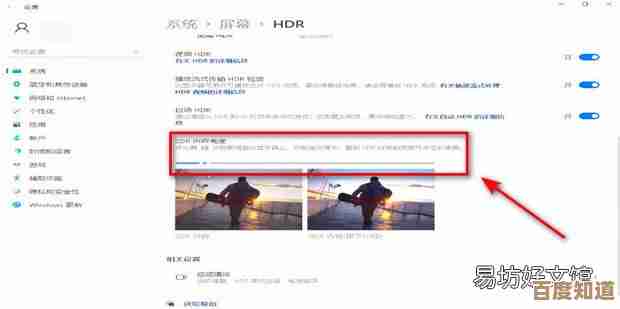
本文由芮以莲于2025-10-24发表在笙亿网络策划,如有疑问,请联系我们。
本文链接:http://www.haoid.cn/yxdt/40824.html